파이썬을 학습하기 위해서는 먼저 프로그래밍 언어를 해석할 수 있는 도구와
이를 입력할 수 있는 에디터를 설치하여야 한다.
여러 IDE들이 존재하지만, 오늘은 그 중 Visual Studio를 사용하여 개발 환경을 구축해보도록 하겠다.
파이썬 설치
파이썬 공식 사이트에 접속하여 본인 OS와 버전을 확인하여 설치파일을 받는다.
https://www.python.org/downloads/
Download Python
The official home of the Python Programming Language
www.python.org
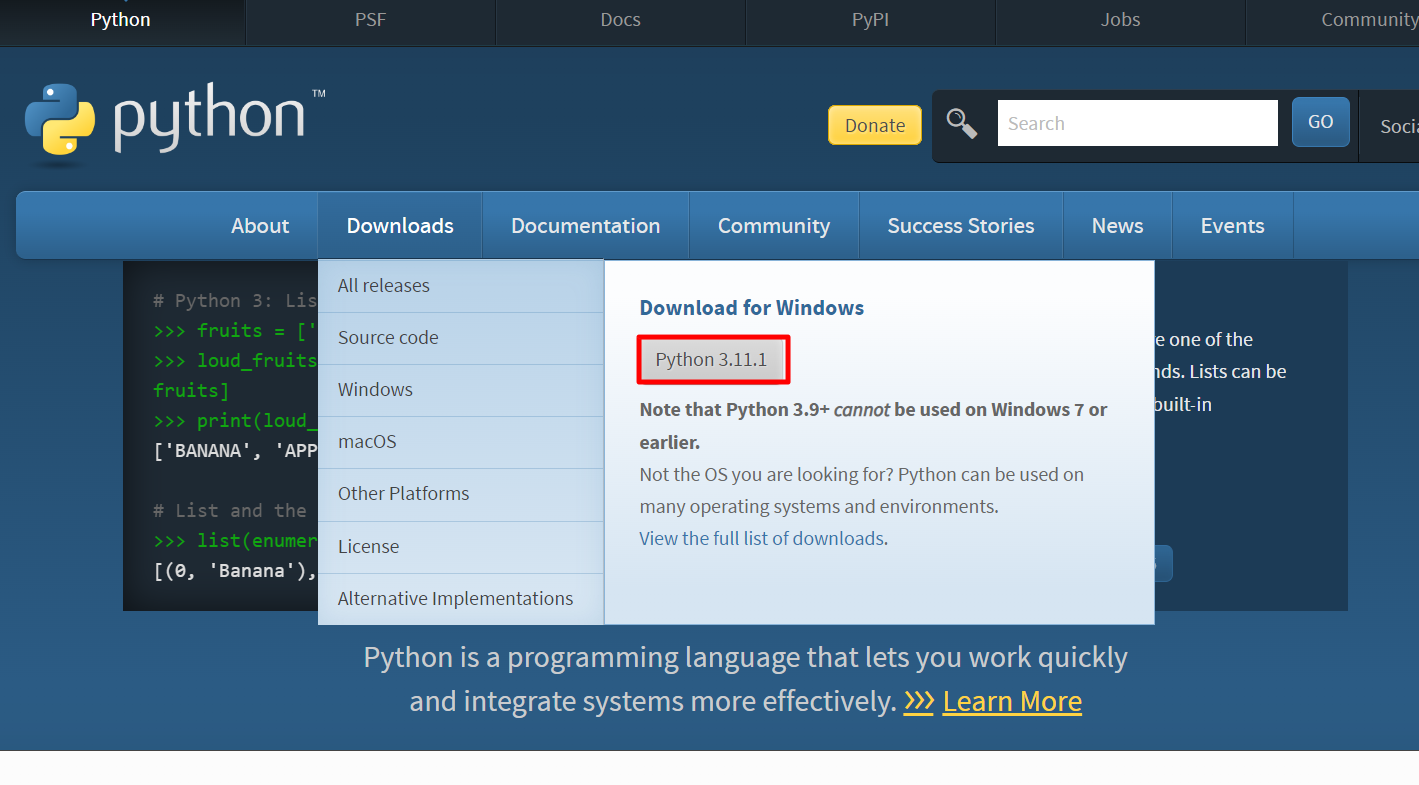
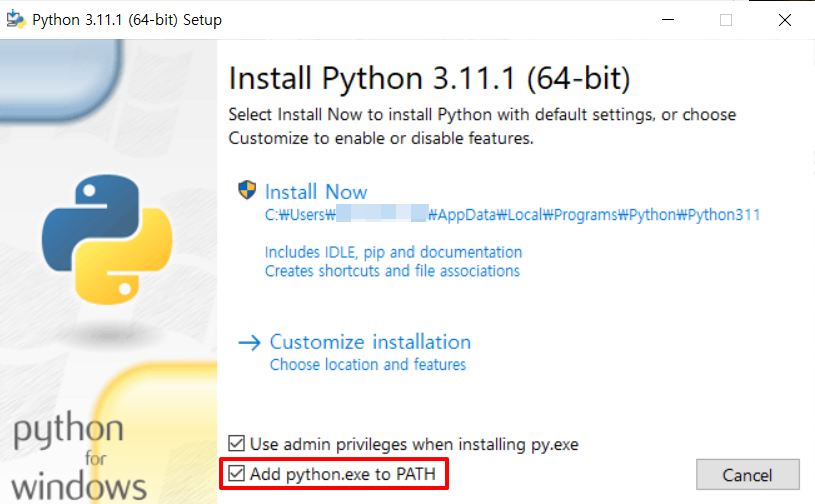
- 설치파일에서 하단 PATH 추가 항목을 선택하여 진행한다.
- 체크를 못했다면 직접 윈도우 환경변수(PATH) 설정에서 경로를 추가하여 진행하면 된다.
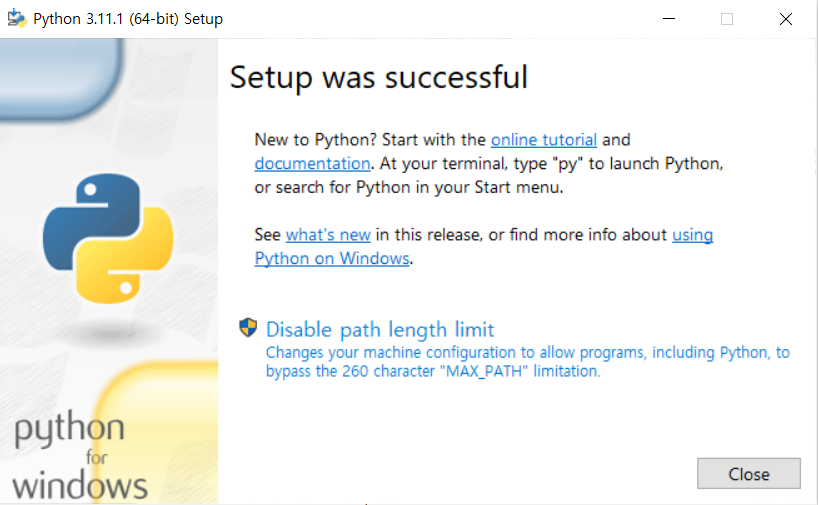
- 설치가 완료 되었다.
- Disable path length limit은 경로에 대한 최대 길이를 해제하는 내용이다.
- 경로가 260자를 넘지 않을 것 같으니 넘어가자.
Visual Studio Code 설치
공식 페이지에서 설치가 가능하다.
https://code.visualstudio.com/
Visual Studio Code - Code Editing. Redefined
Visual Studio Code is a code editor redefined and optimized for building and debugging modern web and cloud applications. Visual Studio Code is free and available on your favorite platform - Linux, macOS, and Windows.
code.visualstudio.com
파이썬의 경우 비주얼 스튜디오보다 PyCharm(파이참)이 더욱 인기가 있는 것으로 알고 있다.
그도 그럴게 본인도 파이썬을 배울때는 파이참으로 진행했었고 시스템 호환성, 파이썬 프로파일러,
Flask, Django 등 프레임워크 java Script, HTML, Node.js 등 웹 개발도 지원하는 등 파이썬 개발에 효율성이 좋다.
(즉, 기능이 포괄적이다.)
근데 정식 버전은 유료인것으로 알고 있다.
본인은 취미로 C#, Java 등 학습하고 있어 다양한 언어의 개발 환경을 만들 때에도 비슷한 환경으로 진행하기 수월한
비주얼 스튜디오로 구축해 보겠다. (또 중요한점은 이쪽이 더 이쁘다.)
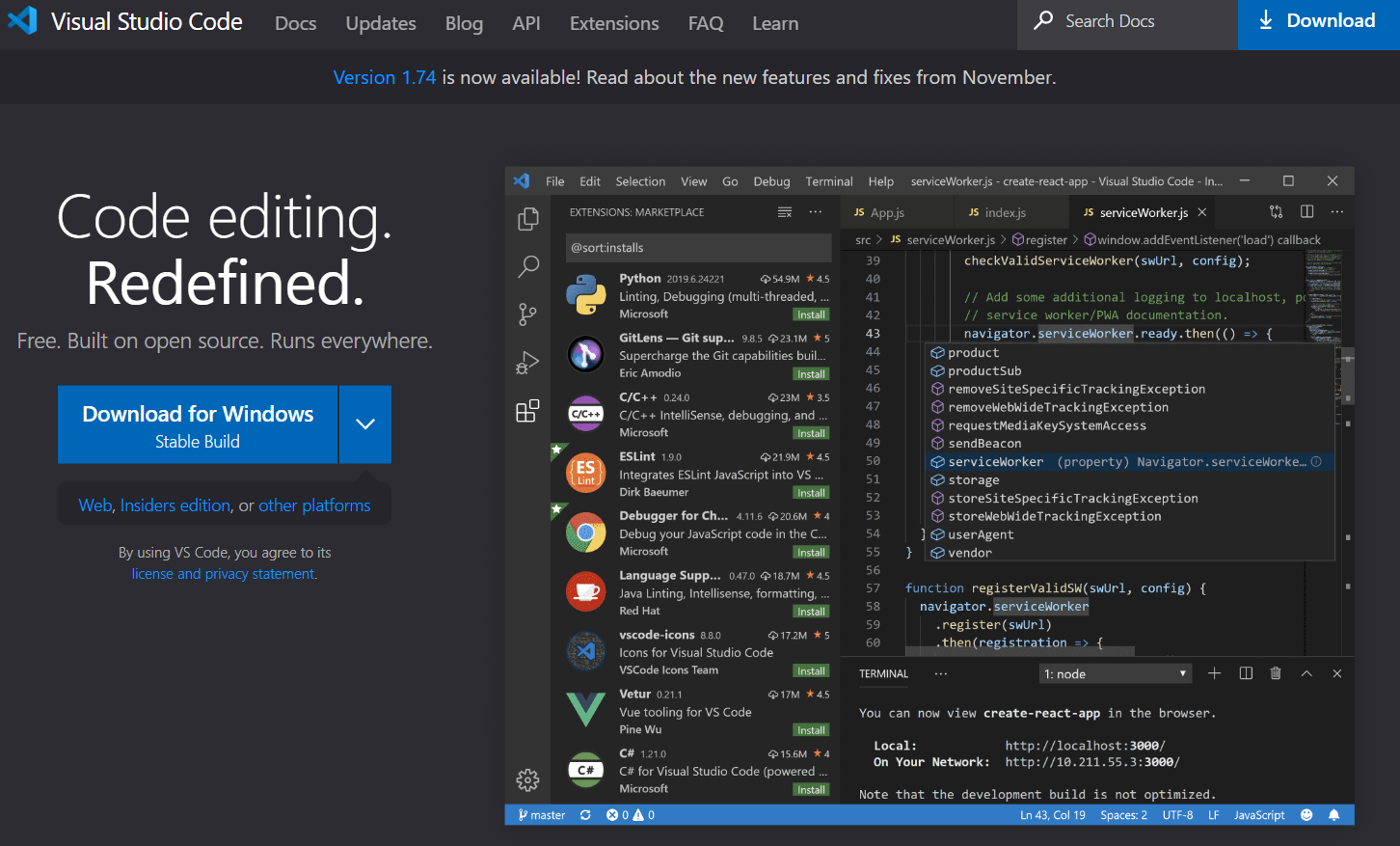
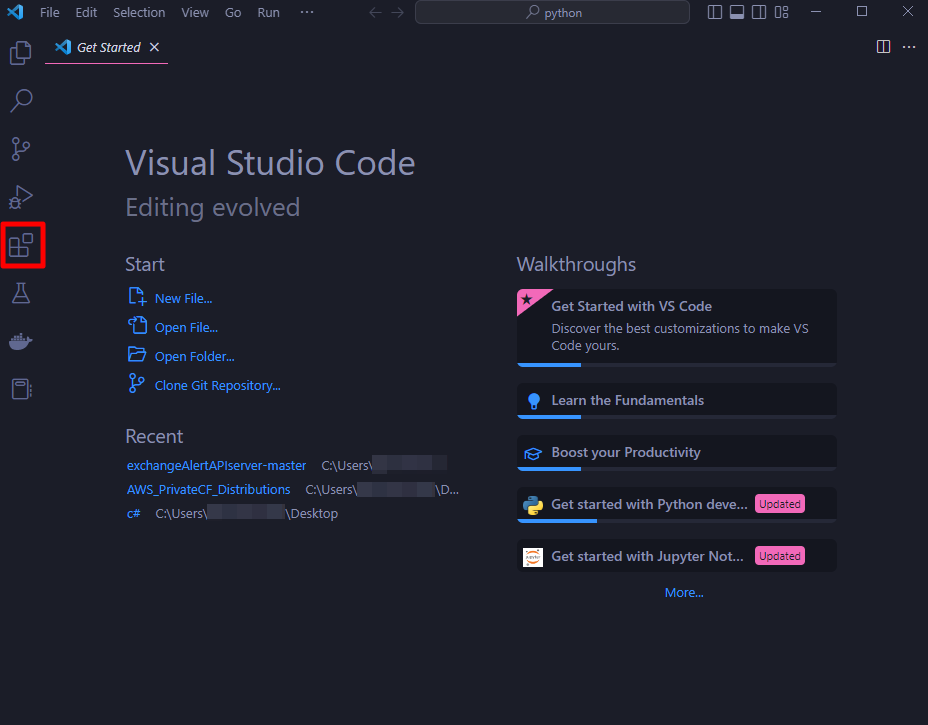
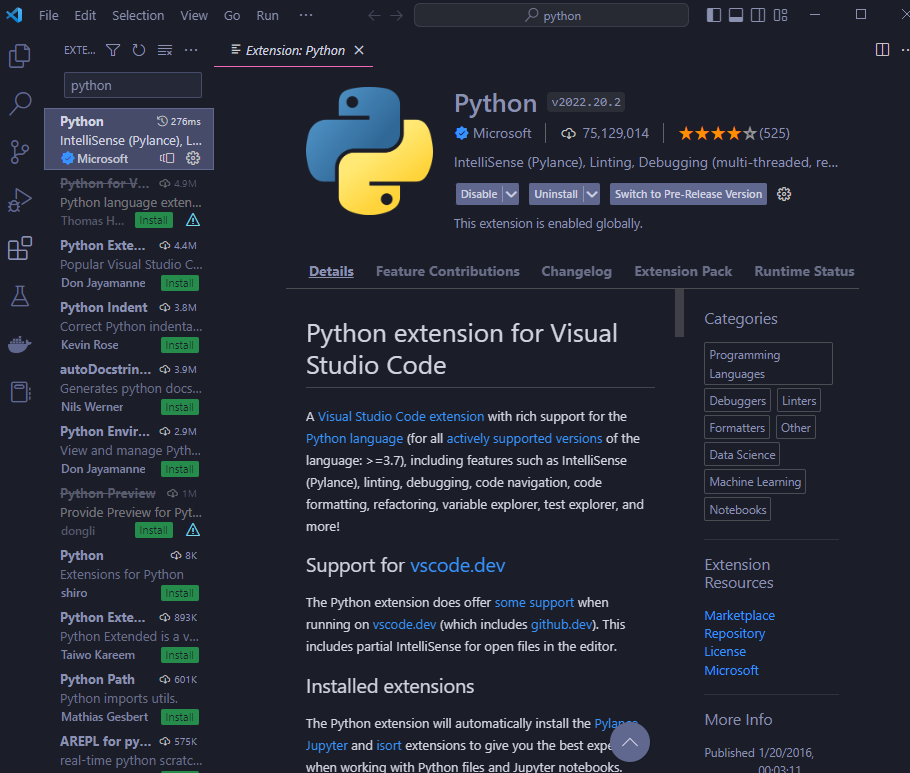
C#, Python, javaScript 등 원하는 패키지를 설치할 수 있다.
Python을 설치 후 활성화한다.
(+ 추가로 편하게 코드작성을 하기 위해 python type hint, python extended 등 확장프로그램들을 설치했다.
찾아보고 본인에게 맞는 프로그램들을 설치하면 되겠다.)
+++ 추가
테스트를 위해 print(”Chanwoo Test”) 코드를 작성한 뒤 디버깅을 진행했는데 아래와 같은 오류가 발생하였다.
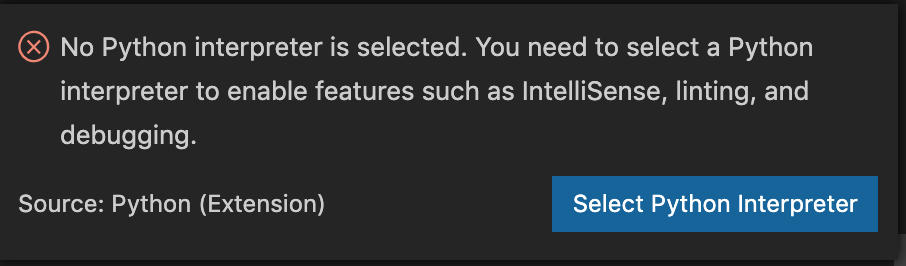
Windows path에 추가되어있을텐데 적용이 안되었나? 생각하고 있었는데
조사해보니 추가적으로 library에 path를 설정을 해야하는 부분이었다.
settings.json에 추가하면 된다.
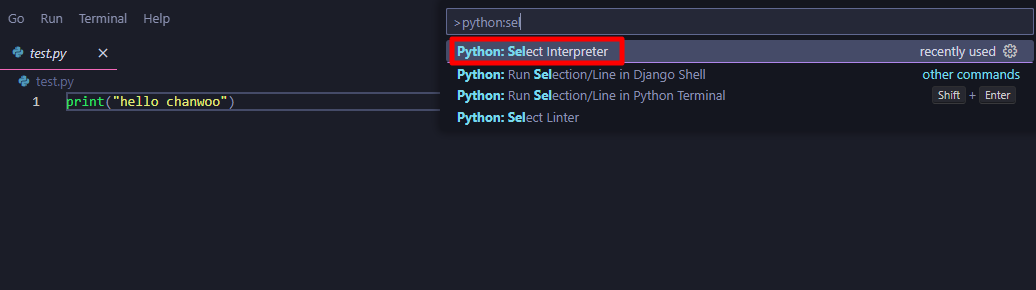
상단 command pallete를 실행 후 Python:Select Interpreter를 입력한다.
이후 파이썬 exe파일 경로를 찾아 지정하면 해당 파이썬 버전으로 지정된다.
'개발 > Python_파이썬' 카테고리의 다른 글
| [Python] No module named 'pip' 에러 (pip가 갑자기 안되는 경우) (0) | 2023.02.22 |
|---|
파이썬을 학습하기 위해서는 먼저 프로그래밍 언어를 해석할 수 있는 도구와
이를 입력할 수 있는 에디터를 설치하여야 한다.
여러 IDE들이 존재하지만, 오늘은 그 중 Visual Studio를 사용하여 개발 환경을 구축해보도록 하겠다.
파이썬 설치
파이썬 공식 사이트에 접속하여 본인 OS와 버전을 확인하여 설치파일을 받는다.
https://www.python.org/downloads/
Download Python
The official home of the Python Programming Language
www.python.org
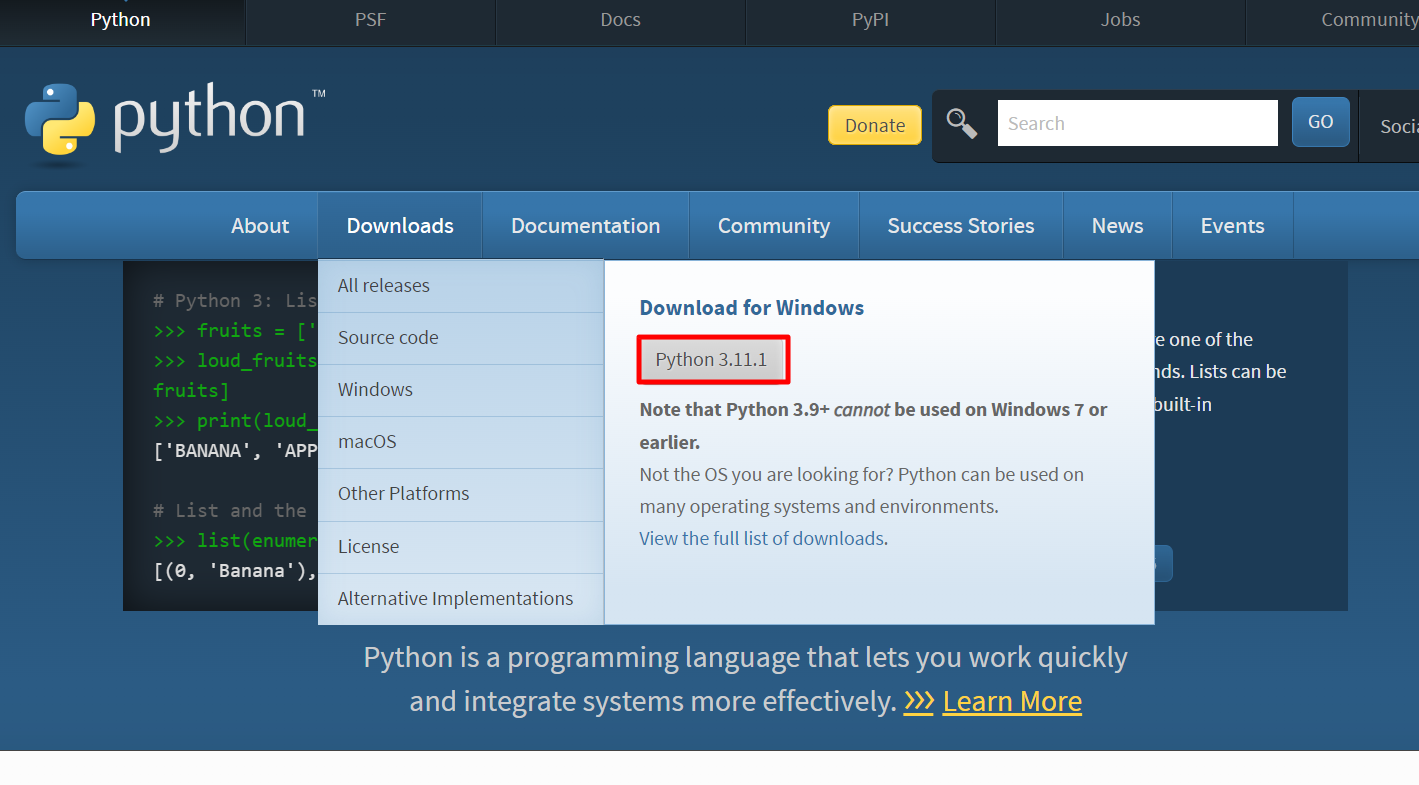
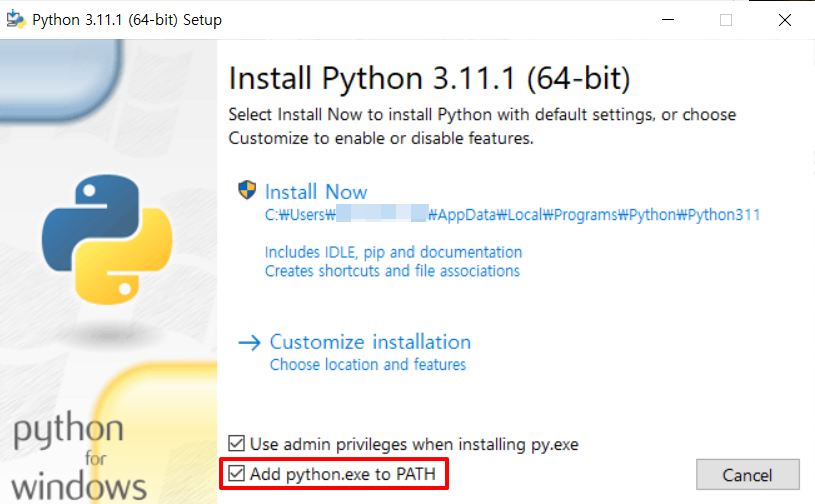
- 설치파일에서 하단 PATH 추가 항목을 선택하여 진행한다.
- 체크를 못했다면 직접 윈도우 환경변수(PATH) 설정에서 경로를 추가하여 진행하면 된다.
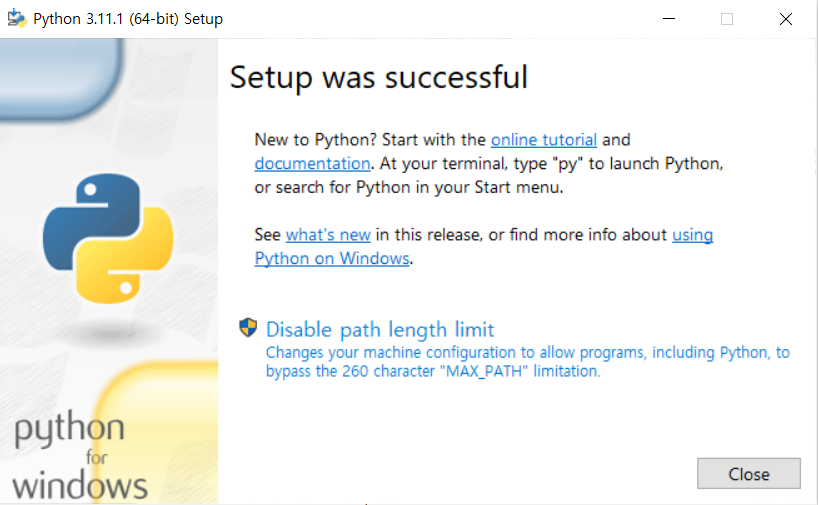
- 설치가 완료 되었다.
- Disable path length limit은 경로에 대한 최대 길이를 해제하는 내용이다.
- 경로가 260자를 넘지 않을 것 같으니 넘어가자.
Visual Studio Code 설치
공식 페이지에서 설치가 가능하다.
https://code.visualstudio.com/
Visual Studio Code - Code Editing. Redefined
Visual Studio Code is a code editor redefined and optimized for building and debugging modern web and cloud applications. Visual Studio Code is free and available on your favorite platform - Linux, macOS, and Windows.
code.visualstudio.com
파이썬의 경우 비주얼 스튜디오보다 PyCharm(파이참)이 더욱 인기가 있는 것으로 알고 있다.
그도 그럴게 본인도 파이썬을 배울때는 파이참으로 진행했었고 시스템 호환성, 파이썬 프로파일러,
Flask, Django 등 프레임워크 java Script, HTML, Node.js 등 웹 개발도 지원하는 등 파이썬 개발에 효율성이 좋다.
(즉, 기능이 포괄적이다.)
근데 정식 버전은 유료인것으로 알고 있다.
본인은 취미로 C#, Java 등 학습하고 있어 다양한 언어의 개발 환경을 만들 때에도 비슷한 환경으로 진행하기 수월한
비주얼 스튜디오로 구축해 보겠다. (또 중요한점은 이쪽이 더 이쁘다.)
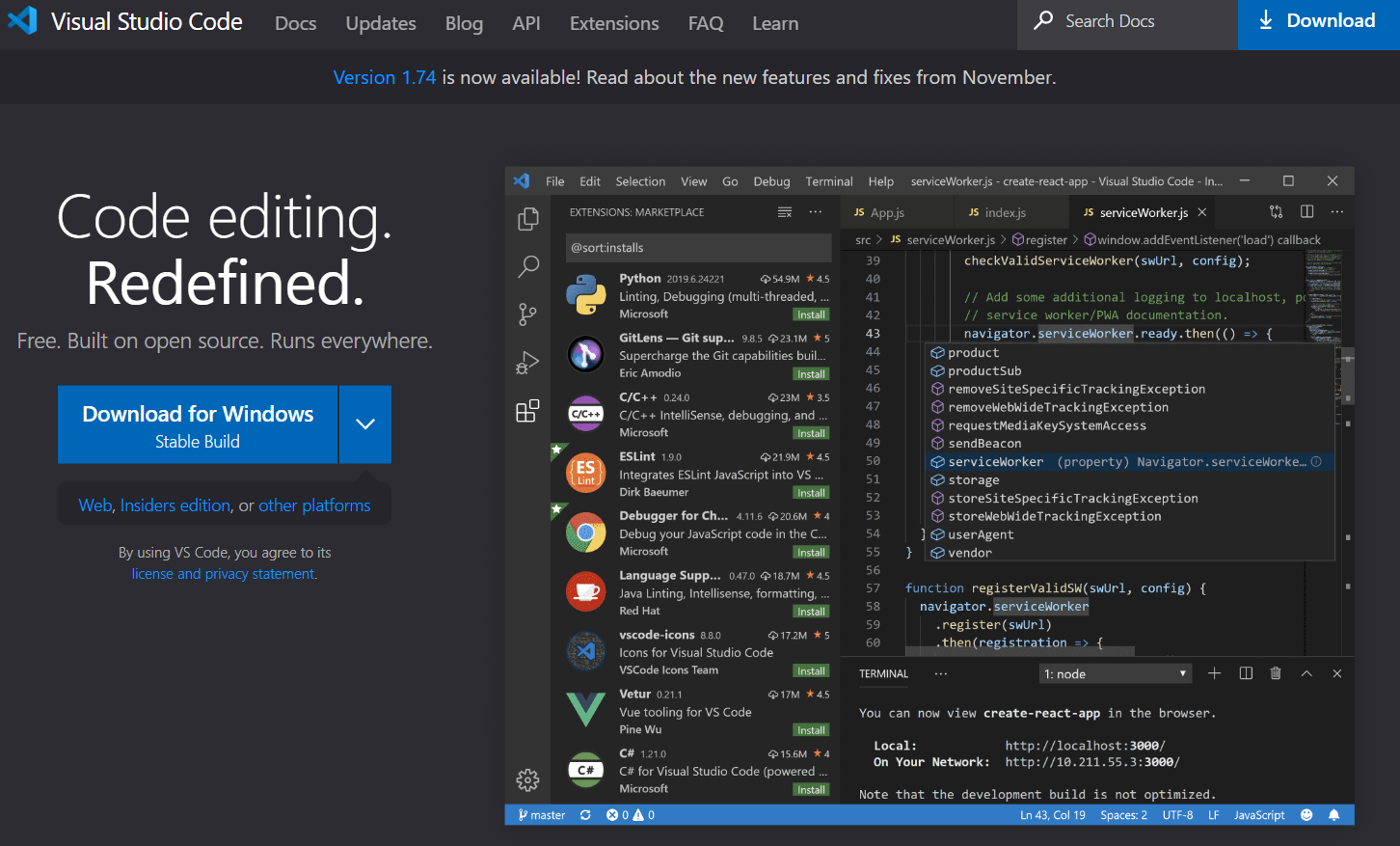
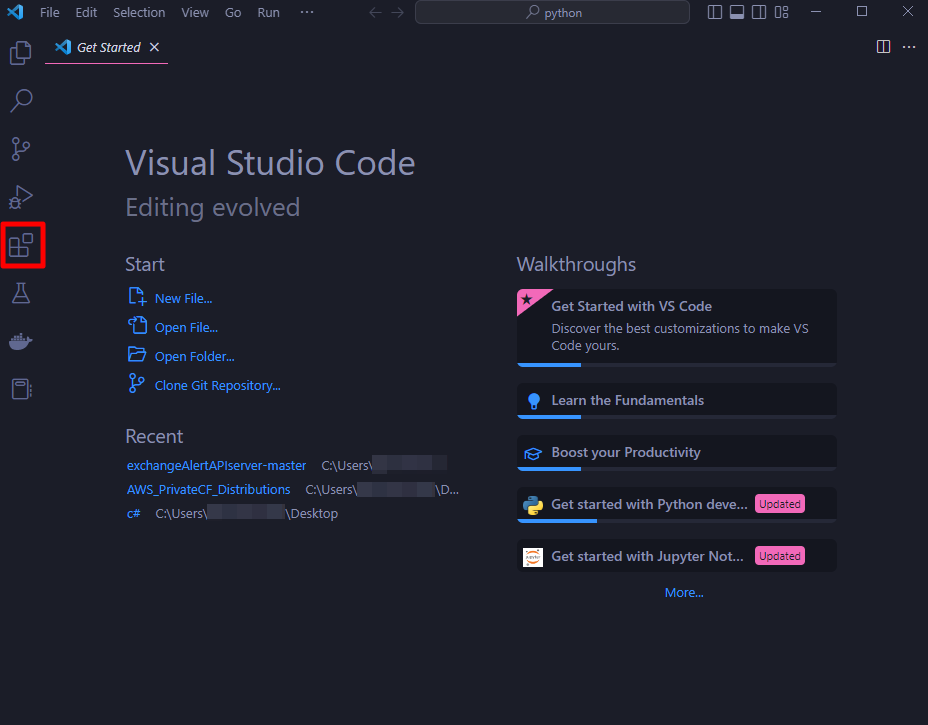
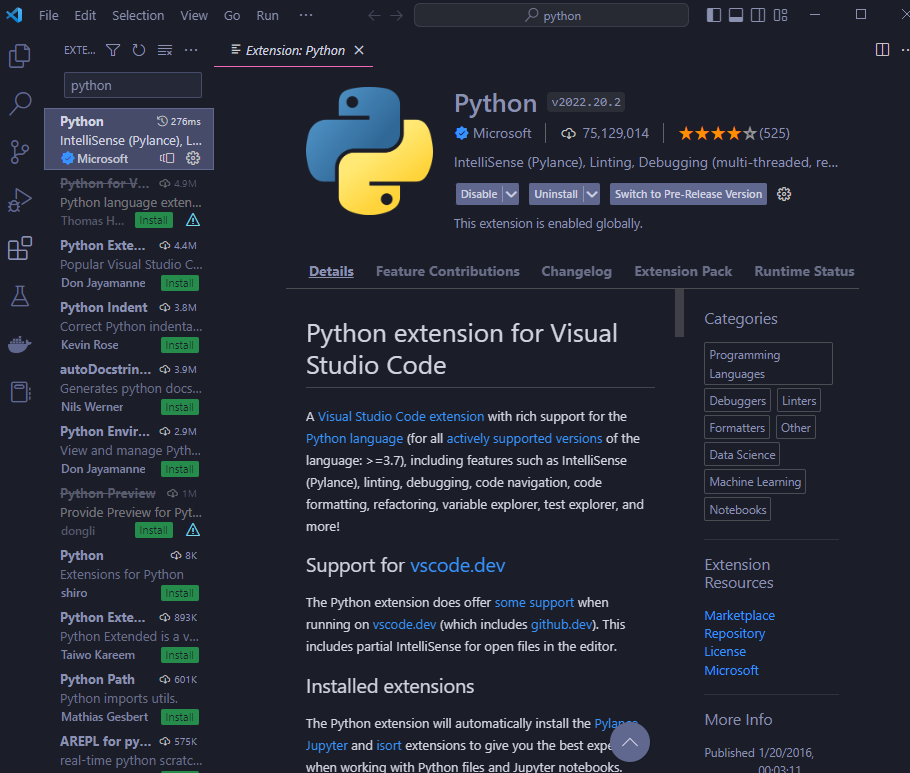
C#, Python, javaScript 등 원하는 패키지를 설치할 수 있다.
Python을 설치 후 활성화한다.
(+ 추가로 편하게 코드작성을 하기 위해 python type hint, python extended 등 확장프로그램들을 설치했다.
찾아보고 본인에게 맞는 프로그램들을 설치하면 되겠다.)
+++ 추가
테스트를 위해 print(”Chanwoo Test”) 코드를 작성한 뒤 디버깅을 진행했는데 아래와 같은 오류가 발생하였다.
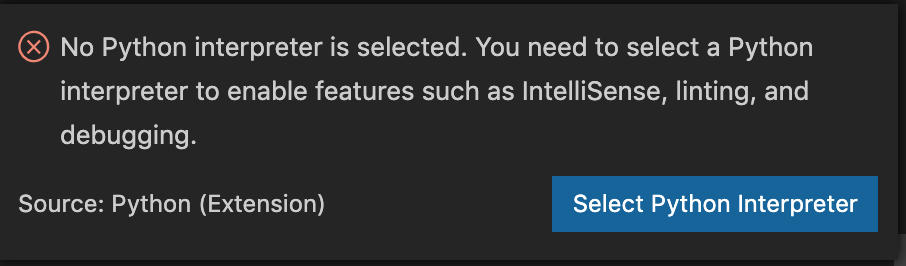
Windows path에 추가되어있을텐데 적용이 안되었나? 생각하고 있었는데
조사해보니 추가적으로 library에 path를 설정을 해야하는 부분이었다.
settings.json에 추가하면 된다.
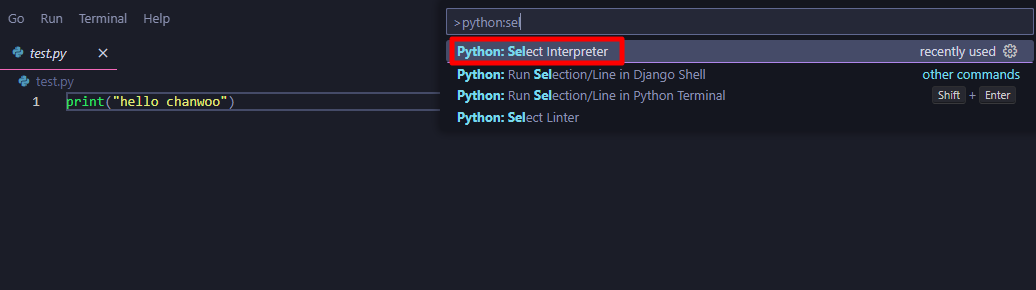
상단 command pallete를 실행 후 Python:Select Interpreter를 입력한다.
이후 파이썬 exe파일 경로를 찾아 지정하면 해당 파이썬 버전으로 지정된다.
'개발 > Python_파이썬' 카테고리의 다른 글
| [Python] No module named 'pip' 에러 (pip가 갑자기 안되는 경우) (0) | 2023.02.22 |
|---|
